ChamSys MagicQ Software Quick Start Benutzerhandbuch
Seite 30
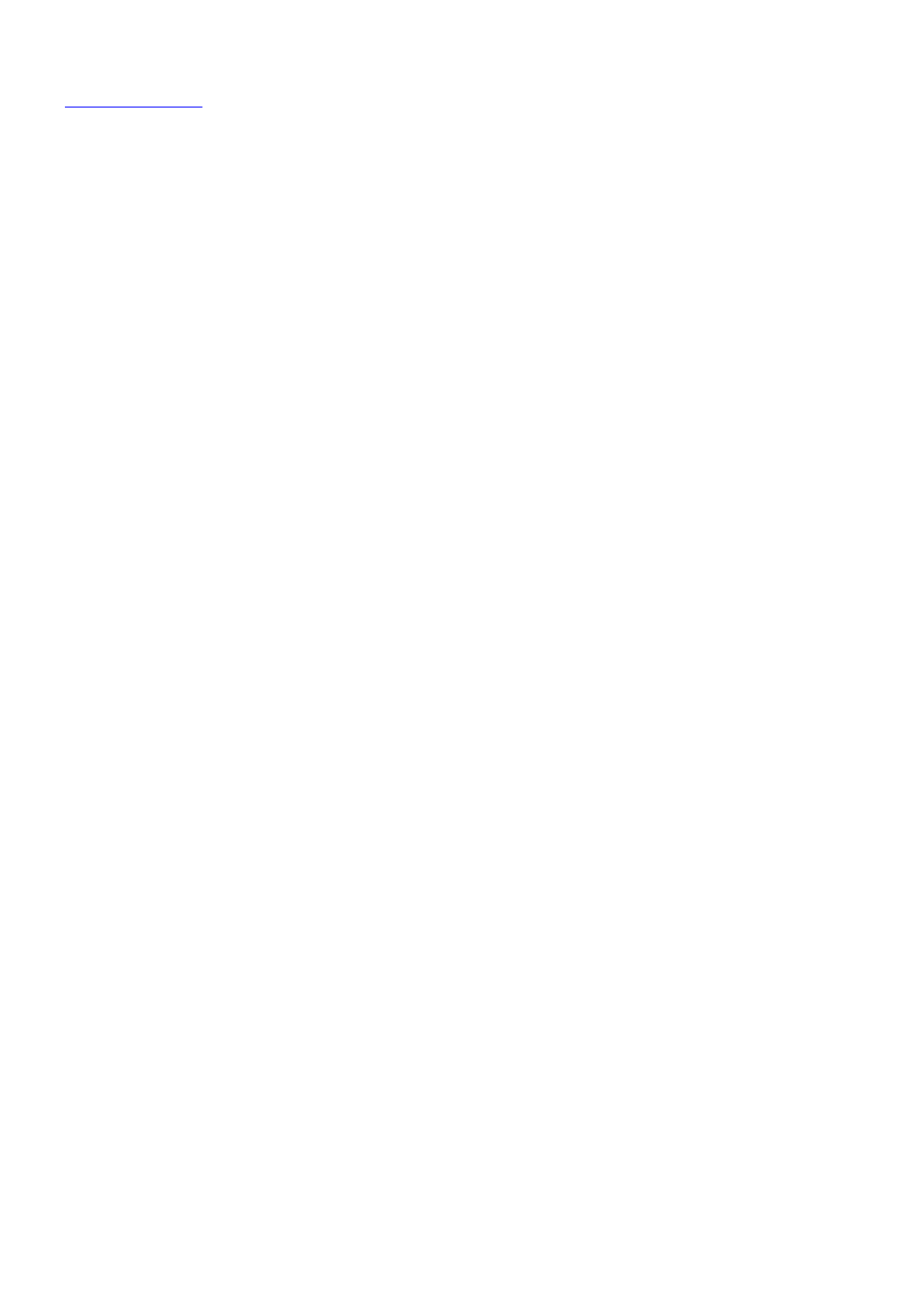
www.chamsys.co.uk
MagicQ Software Kurzanleitung
30 of 44
Stellen Sie sicher, dass in der MagicQ-Software unter “Setup”, “View Settings”, “Ports” die Option “MagicQ Wings +
Interfaces” entweder auf “Yes” oder auf “Yes – auto DMX” steht.
MagicQ-Software reagiert nicht
Läuft die Zeitanzeige im Statusfenster korrekt weiter? Sollte die Uhr stehengeblieben sein, hilft nur ein Reset weiter.
Beenden Sie MagicQ PC zwangsweise mit STRG-SHIFT-ENTFERNEN. Wird die Zeitanzeige jedoch korrekt
dargestellt, läuft auch die darunterliegende MagicQ-Software. In diesem Fall überprüfen Sie:
•
Sind alle Masterfader hochgeschoben?
•
Ist die richtige Playbackseite aktiviert
•
Ist auf dem aktivierten Playback auch tatsächlich ein Cue mit Kanalwerten gespeichert?
•
Ist die Konsole ggf. ge”locked” (CTRL + oberer linker Softbutton)
•
Ist der Button-Test-Modus irrtümlich eingeschaltet? (die oberen beiden SHIFT-Tasten gleichzeitig drücken)
Wenn Sie mit einer MagicQ-Wing arbeiten: Blinken alle S-Tasten der Playbacks blau? Dies zeigt an, dass die Wing
nicht mit dem Hauptprozessorboard kommunizieren kann. Trennen Sie die MagicQ-Wing kurz von der
Spannungsversorgung.
Seltsame Tastendrücke, unerwartete Sprünge zwischen den Fenstern
Für die MagicQ-Wings und -Konsolen ist ein Board-Test-Modus integriert, um die Hardware auf korrekte Funktion
überprüfen zu können:
Auf PC-/Wing-Lösungen geben Sie den Text “test” (ohne ENTER) ein und drücken gleichzeitig CTRL und SHIFT.
Auf MagicQ-Konsolen drücken Sie beide oberen SHIFT-Tasten gleichzeitig.
•
Stellen Sie sicher, dass keine Taste „klemmt“
•
Stellen Sie sicher, dass nichts auf den Tasten/Encodern liegt
Beenden Sie den Board-Test-Modus genauso, wie Sie ihn aufgerufen haben: Auf PC-/Wing-Lösungen geben Sie den
Text “test” (ohne ENTER) ein und drücken gleichzeitig CTRL und SHIFT. Auf MagicQ-Konsolen drücken Sie beide
oberen SHIFT-Tasten gleichzeitig.